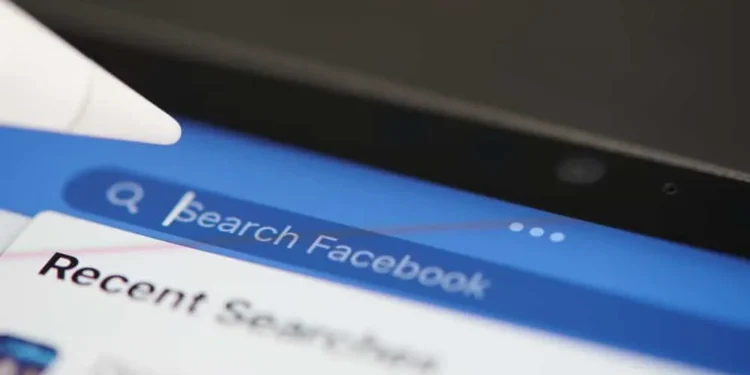Het kan vervelend zijn om naar je bericht te zoeken in een enorme Facebook -groep, omdat leden continu berichten in de groep kunnen delen. Gelukkig maakte Facebook het gemakkelijker om een bericht te vinden dat verborgen is in een berg berichten.
Dus, hoe vind je je specifieke berichten in een Facebook -groep?
Snel antwoordU kunt de zoekfunctie of de functie “Uw inhoud” gebruiken om uw bericht in een Facebook -groep te vinden. Typ bij gebruik van de zoekfunctie de zoekwoorden van uw bericht, zinnen of gebruikersnaam op het zoekvak om deze te vinden.
Facebook -groepen breiden elke dag uit. Het betekent ook dat het aantal berichten dat op de groep wordt gedeeld zal toenemen naarmate de leden toenemen. Daarom moet u leren hoe u specifieke berichten in een Facebook -groep kunt vinden.
Hier is een stapsgewijze aanpak om uw berichten in een Facebook-groep te vinden.
Je berichten vinden in Facebook -groep
Facebook -groepen zijn een ideale manier om te communiceren met mensen die dezelfde interesses delen als jij. De groepsleden zullen veel berichten delen om de groep actief te maken.
Als uw groep veel leden heeft, vindt u het misschien moeilijk om specifieke berichten binnen de groep te vinden. U kunt onmogelijk naar beneden of de groep omhoog scrollen om deze te vinden.
Gebruik in plaats daarvan de zoekknop. U kunt dat doen via de Facebook -app of de browser.
Methode #1: gebruik de functie Uw inhoud
De eerste en meest eenvoudige manier om uw bericht in een Facebook -groep te vinden, is door de functie “Uw inhoud” te gebruiken.
Op een Facebook iOS -app
Hier leest u hoe u uw inhoud kunt vinden in de Facebook iOS -app:
- Start de Facebook -app op uw iOS -apparaat.
- Tik op het tabblad ” Menu ” (drie horizontale staven) in de rechteronderhoek.
- Selecteer ” Communities (groepen) .”
- Ga naar de groep met de post die je zou willen posten.
- Sla de drie stippen in de rechterbovenhoek.
- Selecteer ” Uw inhoud .”
- Alle berichten die je met de groep hebt gedeeld, verschijnen in het gedeelte ‘ Gepubliceerd ‘.
Op een Facebook Android -app
Hier is hoe u uw inhoud kunt vinden in de Facebook Android -app:
- Open de Facebook -app op uw mobiele apparaat.
- Tik op het tabblad Menu in de rechterbovenhoek.
- Selecteer de optie ” Communities (groepen) “.
- Open de groep waar de post zich bevindt.
- Tik op de drie stippen in de rechterbovenhoek.
- Selecteer ” uw inhoud beheren .”
- Al uw gepubliceerde berichten verschijnen in het gedeelte ” Gepubliceerd “.
Op Facebook -browserversie
Hier is hoe u uw inhoud kunt vinden in de Facebook -browserversie:
- Navigeer naar Facebook op je favoriete browser.
- Klik op de optie ” Communities (groepen) ” in de linkse navigatie.
- Ga naar de specifieke groep met de post die u wilt bekijken.
- Klik op de drie punten naast de uitnodigingsknop aan de linkerkant.
- Selecteer ” Uw inhoud .”
- Al uw gepubliceerde berichten verschijnen in het ‘ gepubliceerde sectie ‘.
Methode #2: gebruik de zoekfunctie van de groep
U kunt ook zoeken naar het bericht in de groepen.
Op de Facebook -mobiele app
Hier is hoe u naar uw bericht kunt zoeken in een Facebook -groep op een mobiele Facebook -app:
- Open de Facebook -app op uw mobiele apparaat.
- Tik op het tabblad Menu in de rechterhoek.
- Selecteer ” Communities (groepen) .”
- Open de specifieke groep .
- Tik op de zoekknop (vergrootglassymbool) in de rechterbovenhoek.
- Typ de trefwoorden (titel, inhoud, enz.) In het zoekvak en druk op de zoekknop .
- Tik op het filter ” Geplaatst door ” bovenaan.
- Selecteer ” u “.
- Blader door de resultaten om het bericht te vinden waarnaar u op zoek bent.
TipAls u de exacte woorden in uw bericht gebruikt, worden de berichten hoger in de resultaten.
Op de Facebook -browserversie
- Ga naar Facebook op elke webbrowser.
- Selecteer ” Communities (groepen) ” uit de linkse navigatie.
- Open de groep waar u een bericht van wilt vinden.
- Druk op de zoekknop in de rechterbovenhoek.
- Typ de trefwoorden of exacte fragment uit uw bericht als u deze herinnert en drukt op ” Enter “.
- Klik op de optie ” Geplaatst door ” aan de rechterkant.
- Blader door het resultaat om het specifieke bericht te vinden.
Afsluiten
Er is veel activiteit op Facebook. Daarom kan men van het spoor komen te midden van alle chaos op Facebook -groepen, pagina’s of nieuwsfeeds. Het is vermoeiend om door de startpagina of het nieuwsfeed van de groep te navigeren om een specifiek bericht te vinden.
Profiteer van de zoekknop en het geposte-per filter om uw bericht binnen een Facebook-groep te vinden. Of gebruik de functie “Uw inhoud” op de pagina van de groep.
U kunt ook zoekwoorden of specifieke zinnen gebruiken om uw berichten in een Facebook -groep te vinden. Vergelijk de bovenstaande methoden en blijf bij een methoden die snelle resultaten oplevert.
FAQ’s
Kan ik al mijn berichten in een Facebook -groep zien?
Ja, dat kan. Controleer het via de functie “Uw inhoud” in de groep. Tik op de drie punten in de groep en selecteer de optie “Uw inhoud” of “uw inhoud beheren”, afhankelijk van uw apparaat. Uw berichten verschijnen in het gedeelte ‘Gepubliceerd’.